En el pasado, crear un sitio web era una tarea tediosa que requería ingenieros de software y desarrolladores de sitios web. Pero ahora, Wix ha facilitado la creación de un sitio web que incluso se ve profesional. Más de 200 millones de personas usan Wix hoy en día en 190 países diferentes. La popularidad se debe principalmente a lo simple que es de usar. ¿Eres un usuario de Wix que tiene problemas para crear sitios web con Wix y te preguntas cuáles son los pasos para acceder a la configuración de tu cuenta en Wix? ¿Y cómo eliminar tu antiguo sitio web de Wix de Google? Para aclarar todas estas consultas, le traemos una guía útil sobre cómo eliminar una cuenta Wix y cómo cancelar su dominio Wix.
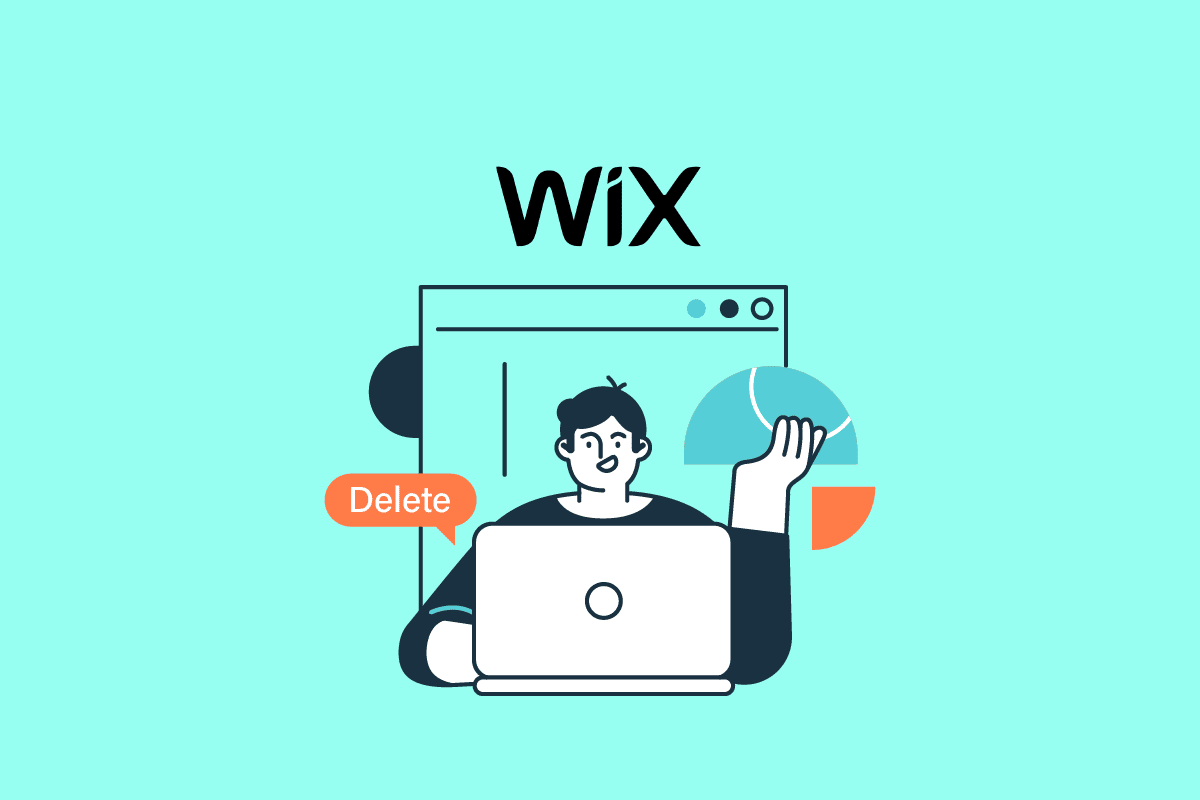
Tabla de contenido
¿Cómo se elimina una cuenta de Wix?
Puedes eliminar tu cuenta de Wix desde la página Configuración de la cuenta en tu cuenta. Siga leyendo para encontrar los pasos que explican lo mismo en detalle con ilustraciones útiles para una mejor comprensión.
¿Dónde está la configuración de la cuenta en Wix?
Si desea cambiar la configuración de su cuenta en Wix, encontrará la configuración de su cuenta en la parte superior derecha de su panel de Wix. Veamos el método paso a paso para llegar allí.
1. Visita el Sitio web de Wix en su navegador y haga clic en Iniciar sesión.
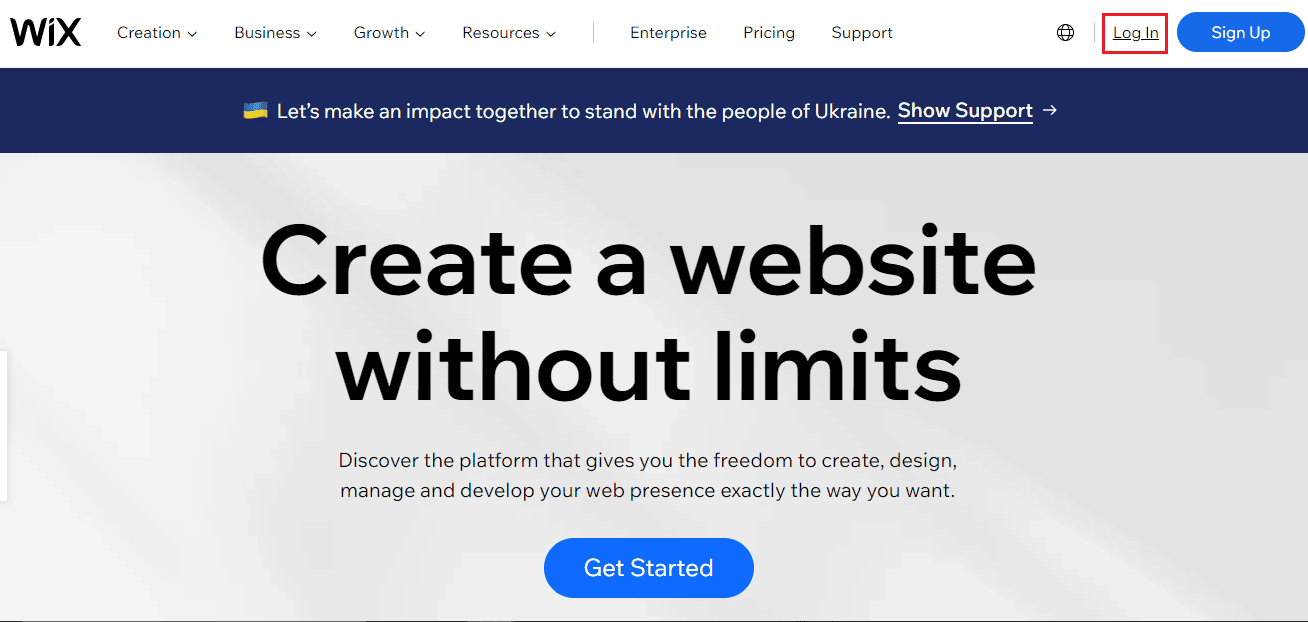
2. Inicie sesión en su cuenta de Wix con su correo electrónico, Google, Facebook o Apple, como creó su cuenta en primer lugar.

3. Desde tu panel de control de Wix, haz clic en el ícono de perfil en la esquina superior derecha de tu pantalla.
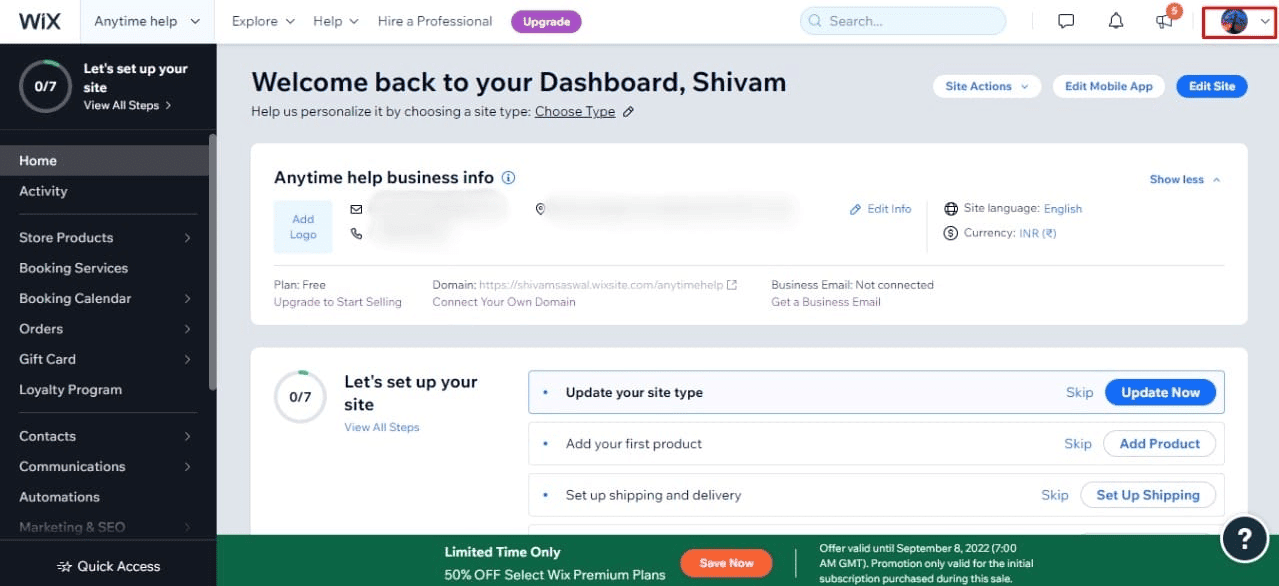
4. Haga clic en la opción Configuración de la cuenta para acceder a todas las configuraciones de su cuenta.
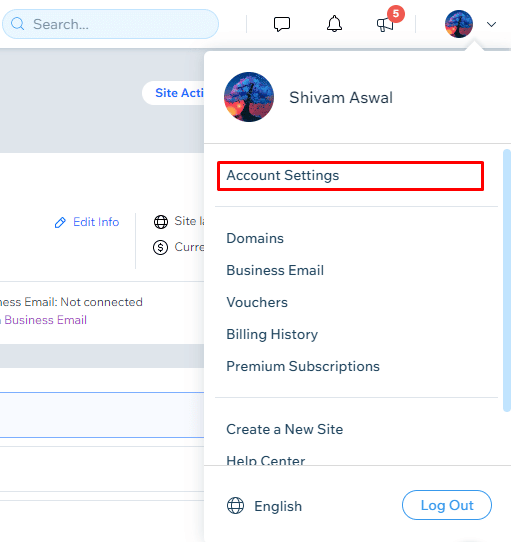
¿Cómo puedes deshacerte de este sitio diseñado por Wix?
Si está utilizando la versión gratuita de Wix, no hay forma de deshacerse de este sitio diseñado por el banner publicitario de Wix. Debe actualizar a un Plan Premium que contiene muchas funciones y eliminará este sitio diseñado por el anuncio publicitario de Wix de su sitio web. Los planes Business Basic, Business Pro, Unlimited y Business VIP Premium son algunas de las funciones útiles que se ofrecen con la suscripción Wix Premium.
¿Cómo puede eliminar su antiguo sitio web de Wix de Google?
Aquí hay una guía que le muestra cómo eliminar fácilmente su antiguo sitio web de Wix de Google.
1. Navegue a la Sitio web de Wix e inicie sesión en su cuenta.
2. Luego, desplácese hacia abajo en el panel izquierdo y haga clic en Configuración, como se muestra a continuación.
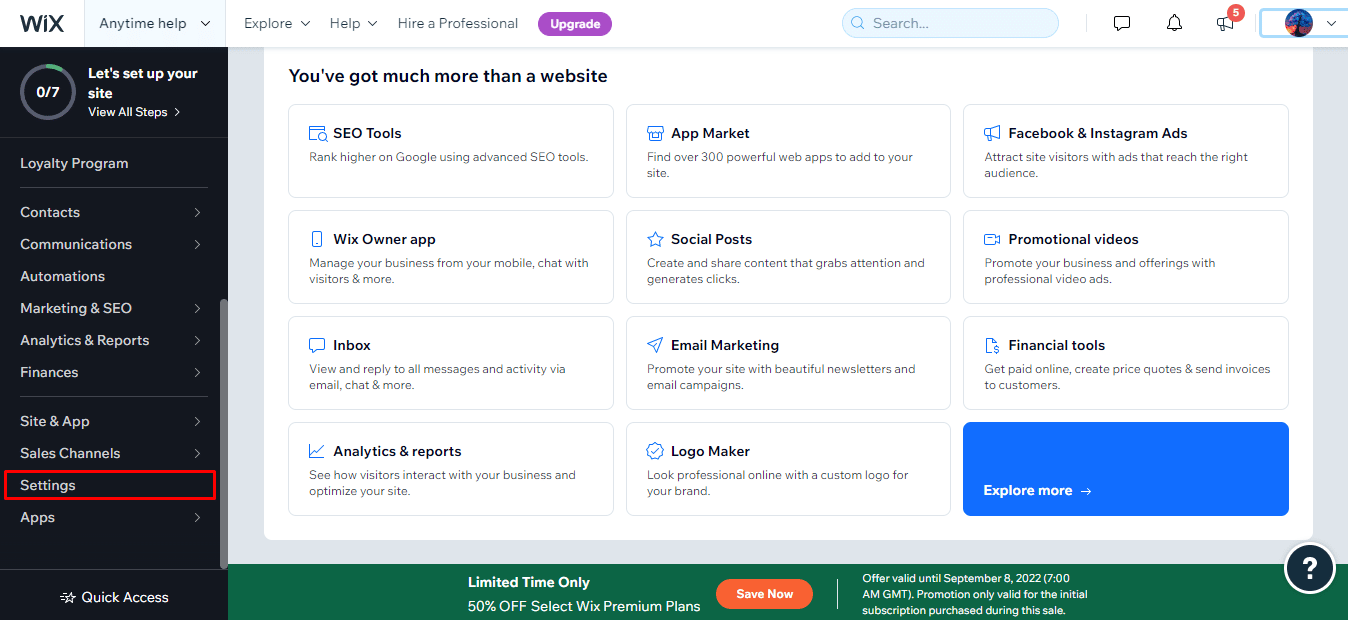
3. Haga clic en la opción Configuración del sitio web.
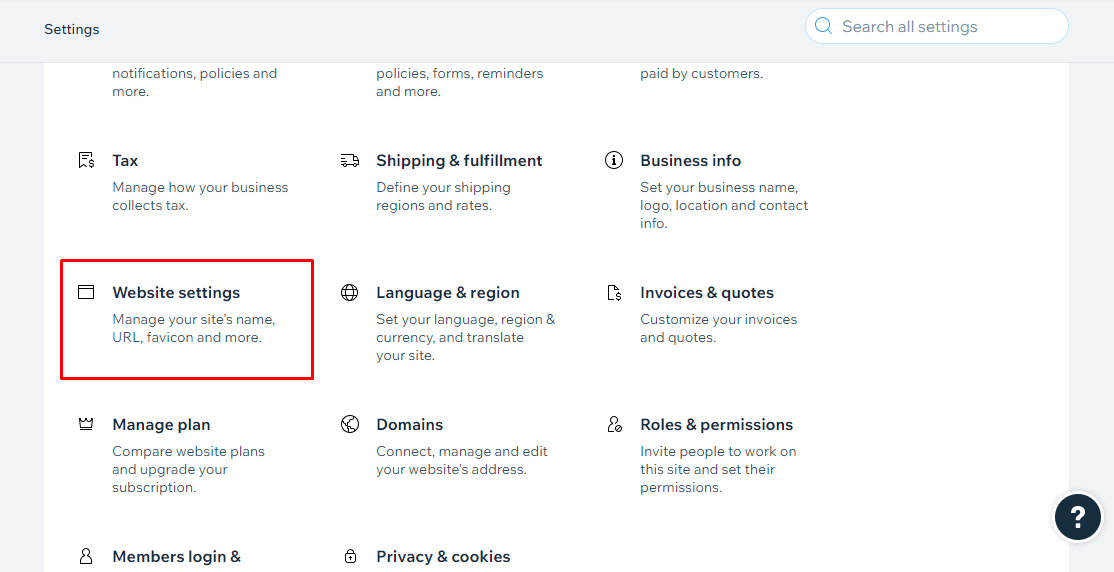
4. Haga clic en la opción Anular publicación.
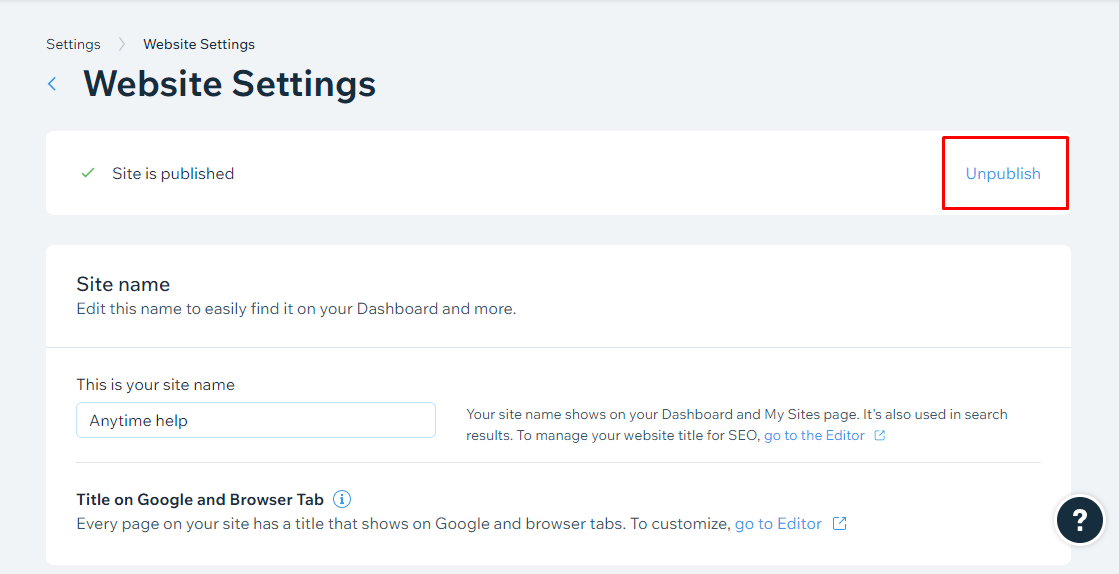
5. Para finalmente eliminar tu antiguo sitio web de Wix de Google, haz clic en la opción Anular publicación de la ventana emergente.
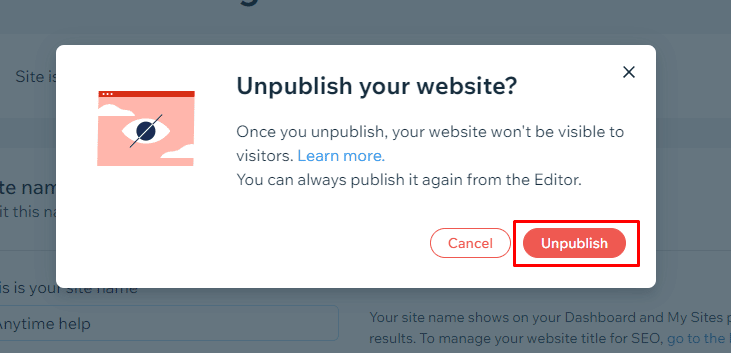
Así es como puedes eliminar con éxito tu antiguo sitio web de Wix de Google.
¿Puedes eliminar tu sitio web de Wix?
Sí, puedes eliminar tu sitio web de Wix. Eliminar o eliminar sitios web de Wix que ya no usas es un proceso simple, como se explica en la siguiente sección.
¿Cómo puedes eliminar permanentemente tu sitio web de Wix?
Con las funciones y herramientas de Wix, las pequeñas empresas, los restaurantes, las tiendas de Internet y los artistas, como músicos y fotógrafos, pueden crear sitios web atractivos y fáciles de usar simplemente arrastrando y soltando elementos. Además, es necesario eliminar todos sus sitios web de Wix si desea eliminar su cuenta de Wix de forma permanente. Si ya no usa un sitio web de Wix que ha creado, debe eliminar permanentemente ese sitio web de Wix con la ayuda de los pasos que se mencionan a continuación.
Nota 1: si se ha asignado un plan premium a un sitio, no puede eliminarlo. Antes de eliminar el sitio, primero debe eliminar la suscripción premium.
Nota 2: si en el futuro desea retirar su decisión y desea recuperar su sitio web, simplemente vaya a la papelera y restaure el sitio web que desee. Además, si desea cancelar varios sitios web de Wix, debe repetir estos próximos pasos varias veces.
1. Accede a tu cuenta Wix en su navegador.
Nota: asegúrese de haber iniciado sesión en su cuenta antes de realizar los próximos pasos.
2. Haga clic en Acciones del sitio en la parte superior de su tablero.
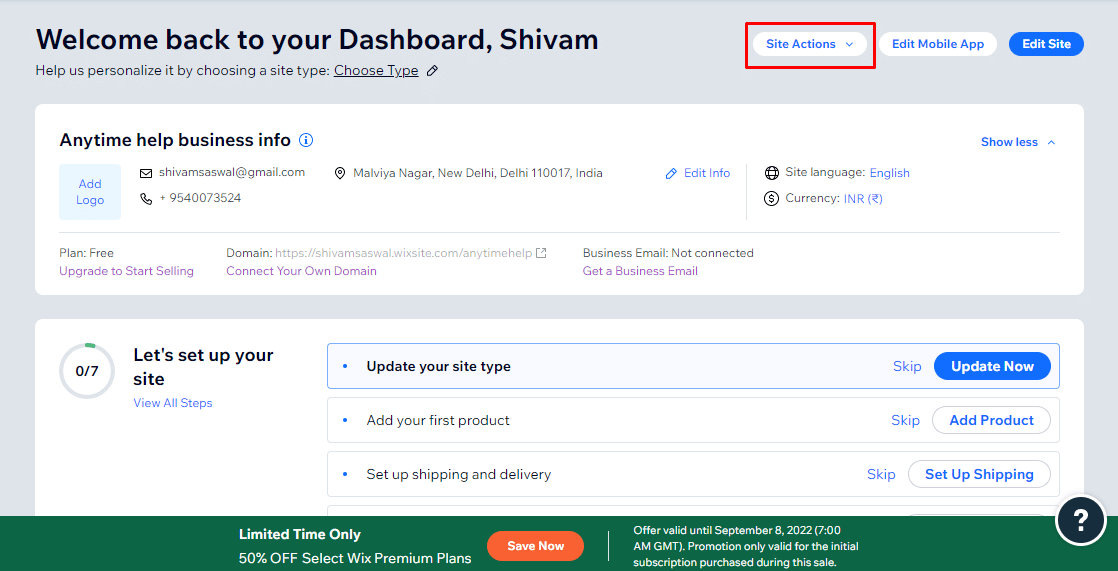
3. Haga clic en la opción Mover a la papelera del menú desplegable.
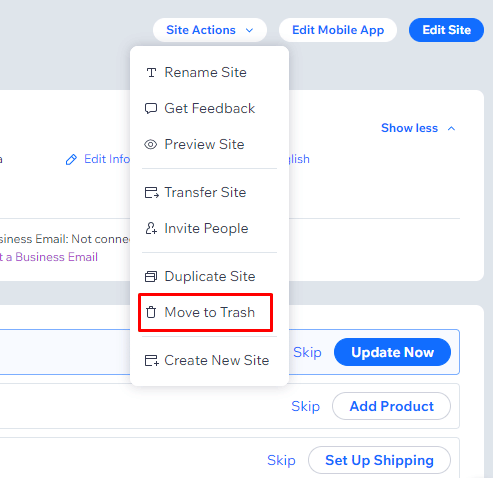
4. Desde la ventana emergente, haz clic en la opción Mover a la papelera para eliminar permanentemente tu sitio web de tu cuenta de Wix.
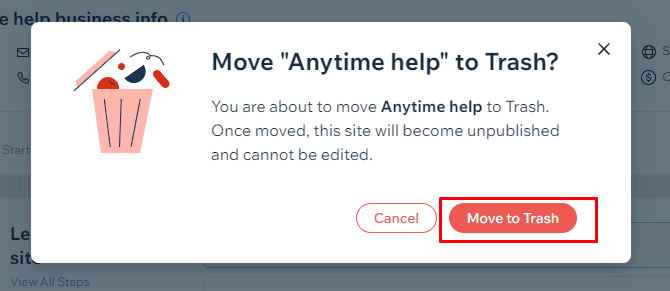
¿Cómo se elimina una cuenta de Wix?
Eliminar tu cuenta de Wix no es un proceso de un solo paso. Debe realizar varios pasos, como eliminar sus sitios web, cancelar cualquier dominio de Wix, etc. Le explicaremos todos los pasos en esta guía sobre cómo eliminar una cuenta de Wix.
Paso I: cancelar la suscripción de Wix
Aquí hay una guía sobre cómo cancelar tu suscripción premium de Wix.
Nota: Wix ofrece un período de prueba gratuito de 14 días en su suscripción premium. Entonces, si lo cancela dentro de su período de prueba, se le reembolsará su dinero.
1. Visita el Página de inicio de sesión de Wix e inicie sesión en su cuenta de la forma que desee.

2. Haga clic en el ícono de perfil > Suscripciones Premium.
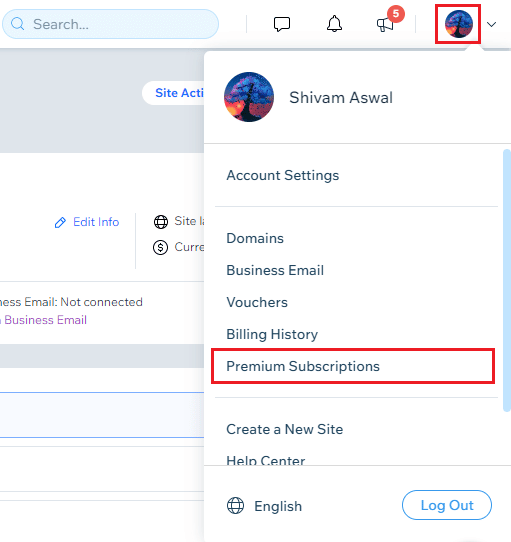
3. Ahora, haga clic en el icono de tres puntos presente junto a la suscripción.
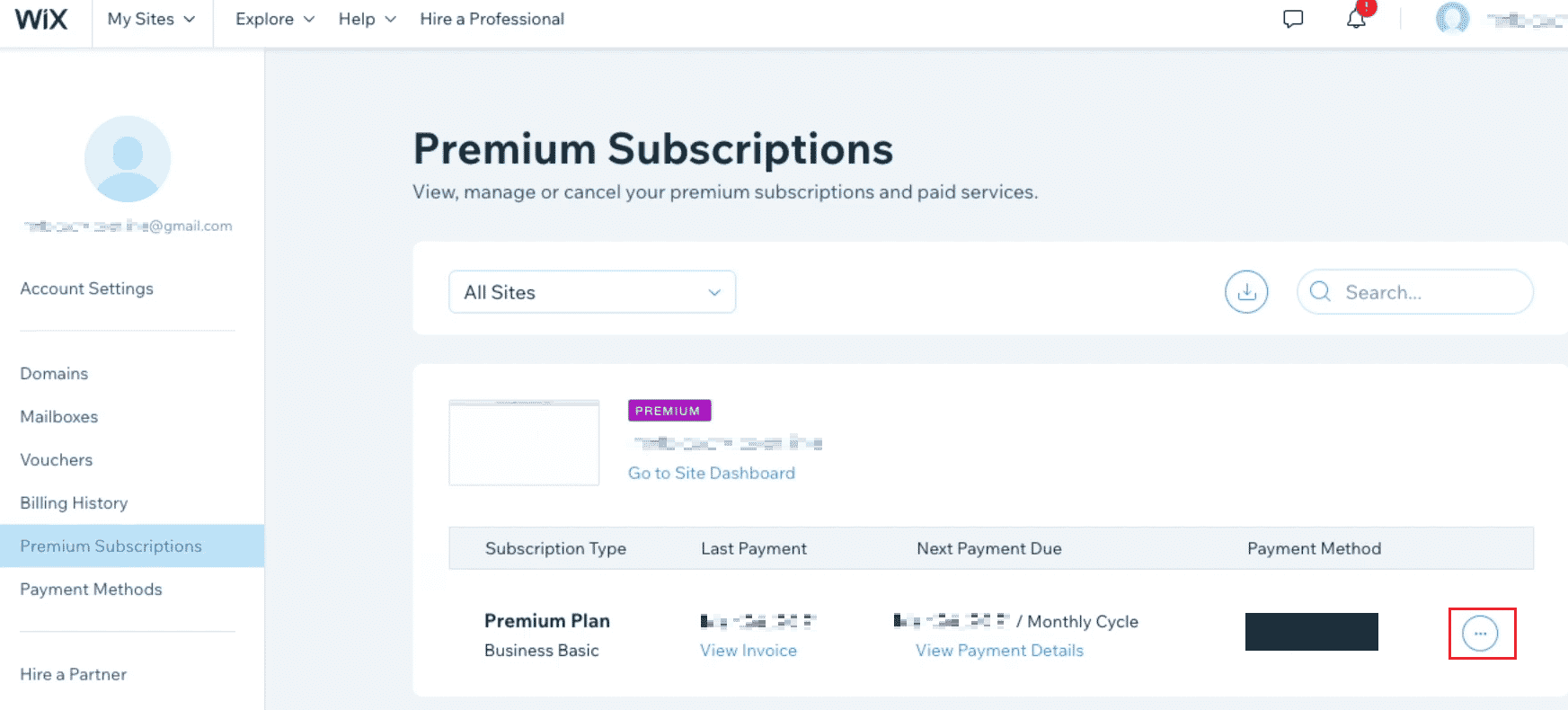
4. Haga clic en la opción Cancelar plan.
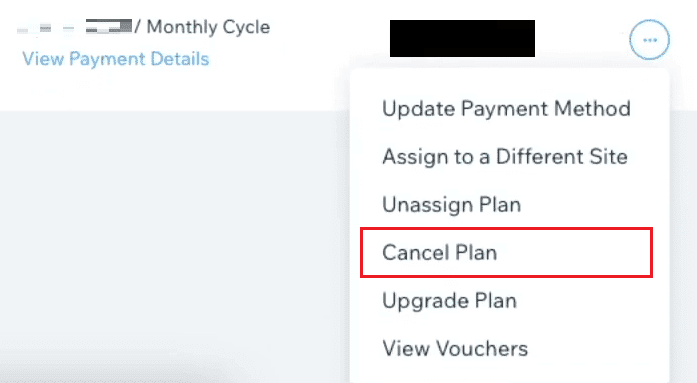
5. Luego, haga clic en Cancelar ahora desde la alerta emergente.
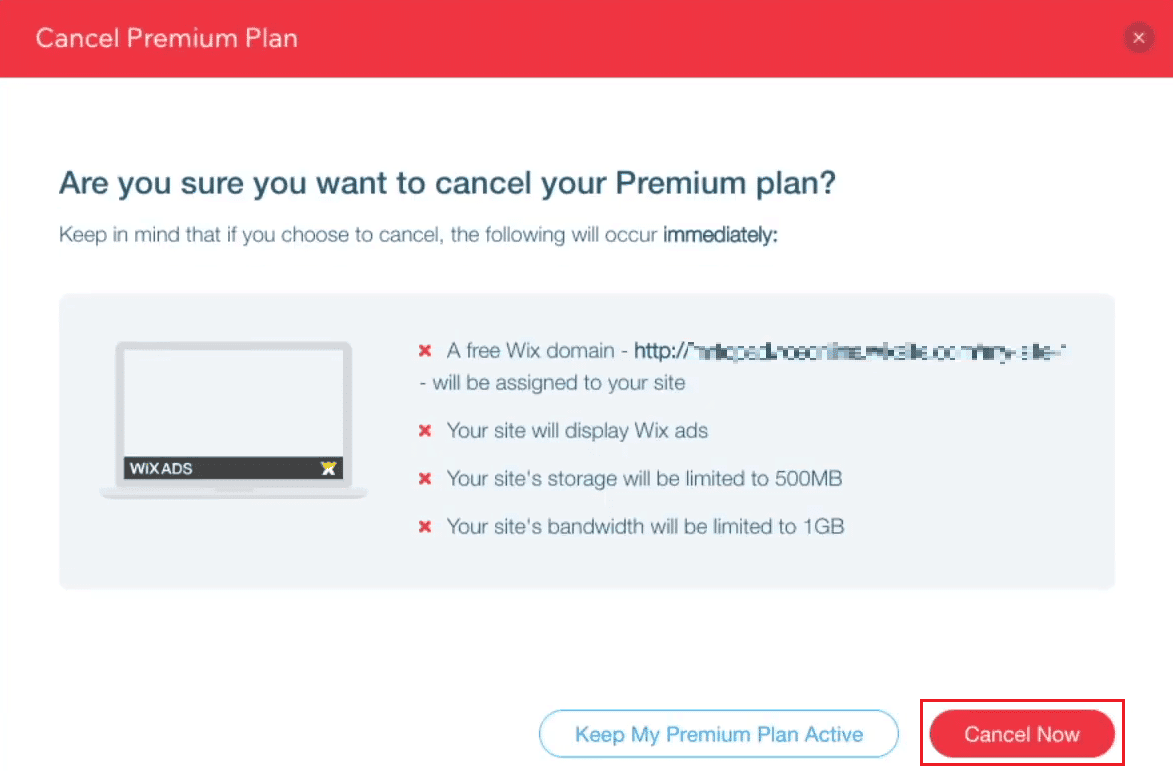
6. Finalmente, elija el motivo deseado para cancelar la suscripción y haga clic en Cancelar ahora.
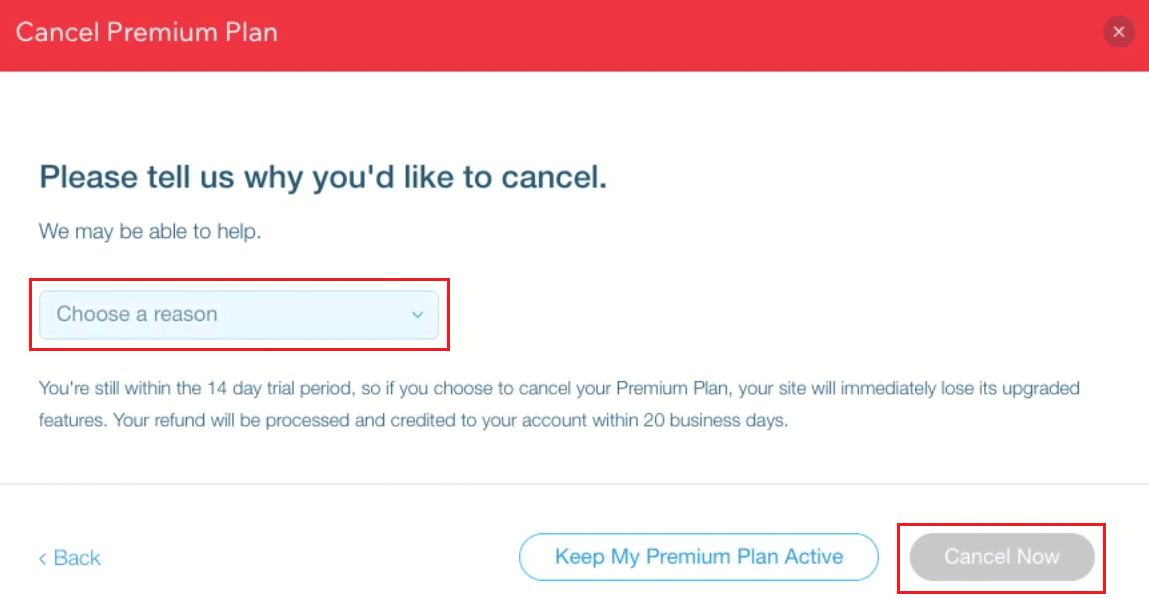
Paso II: elimina tus sitios web de Wix
Aquí hay una guía sobre cómo eliminar un sitio web de una cuenta de Wix de forma permanente.
1. Inicie sesión en su cuenta Wix y haga clic en Acciones del sitio.
2. Haga clic en Mover a la papelera.
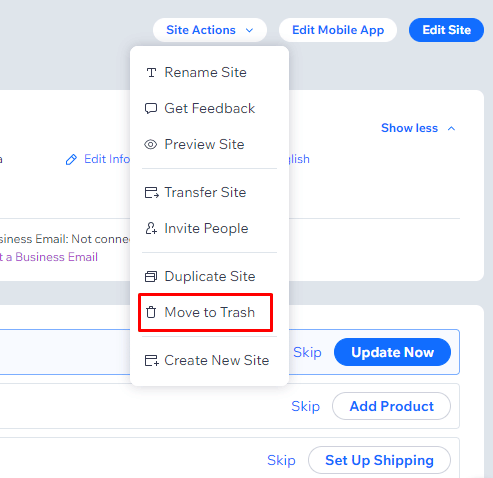
3. Haga clic en Mover a la papelera desde la ventana emergente para eliminar el sitio y moverlo a la sección de papelera.
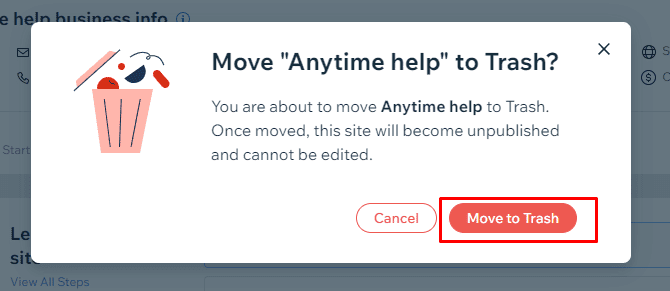
Paso III: cancela tu dominio de Wix
A continuación se detallan los pasos para saber cómo puedes cancelar tu dominio Wix.
Nota: los dominios de dominio no son reembolsables. Y a diferencia de la suscripción premium de Wix, no ofrecen un período de prueba de 14 días. Además, si desea cancelar varios dominios de Wix, debe repetir estos pasos varias veces.
1. Haz clic en el ícono de perfil en la esquina superior derecha de la página del panel de control de Wix.
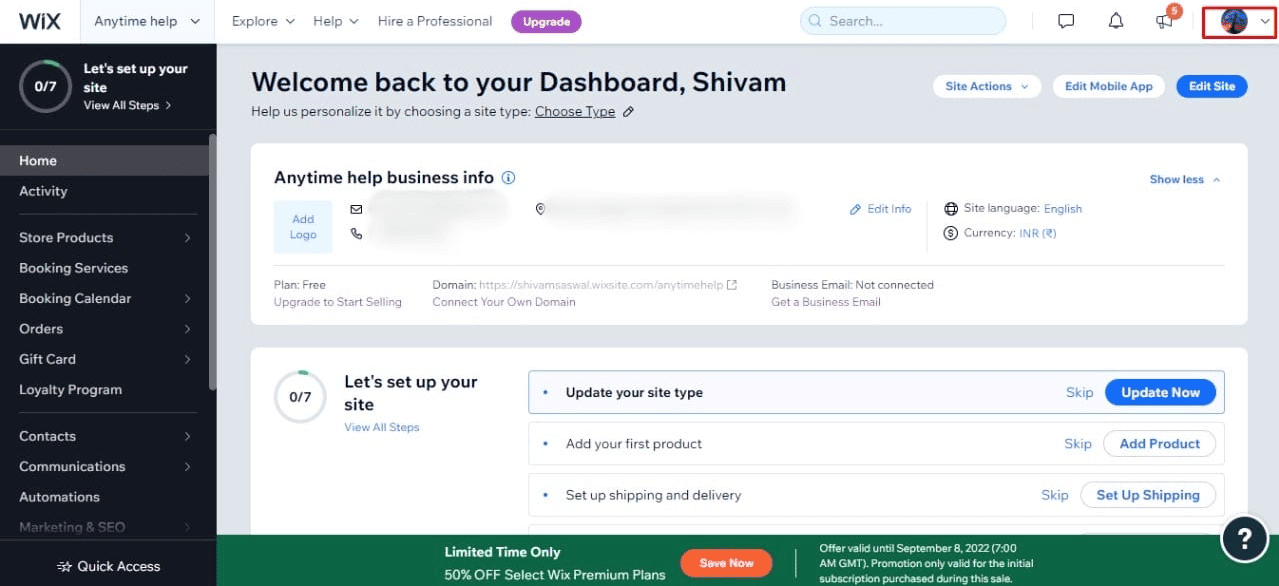
2. Haz clic en la opción Dominios para acceder a la lista de dominios que has comprado en Wix.
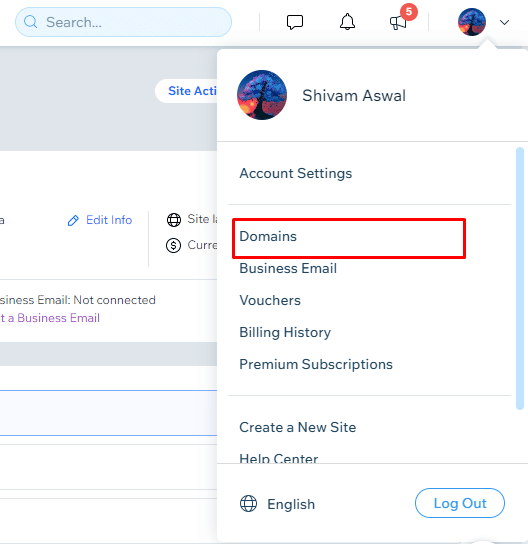
3. Haga clic en el icono de tres puntos junto al dominio para acceder al menú desplegable.
4. Haz clic en Eliminar de Wix.
Nota: también puedes elegir la opción de transferirlo a otra cuenta de Wix o fuera de Wix.

5. Para finalmente cancelar tu dominio traído de Wix, haz clic en la opción Eliminar de la ventana emergente.
Paso IV: elimina tu cuenta de Wix
Asegúrate de haber completado con éxito todos los pasos anteriores para eliminar una cuenta de Wix con la ayuda de los siguientes pasos.
1. De tu Panel de Wixhaga clic en el icono de perfil > Configuración de la cuenta.
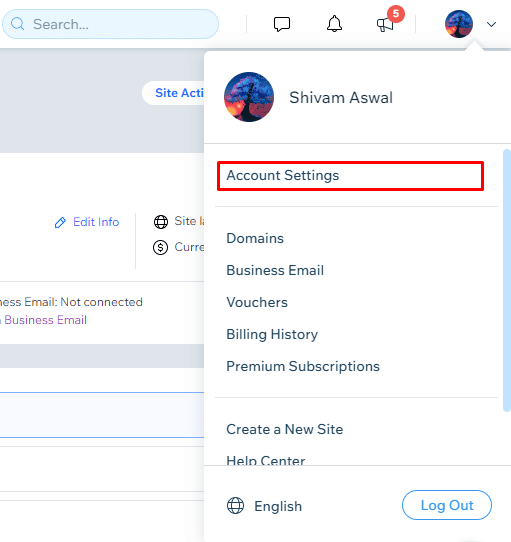
2. Desplácese hacia abajo hasta la parte inferior de la página y haga clic en la opción Más información de la sección Cerrar su cuenta.
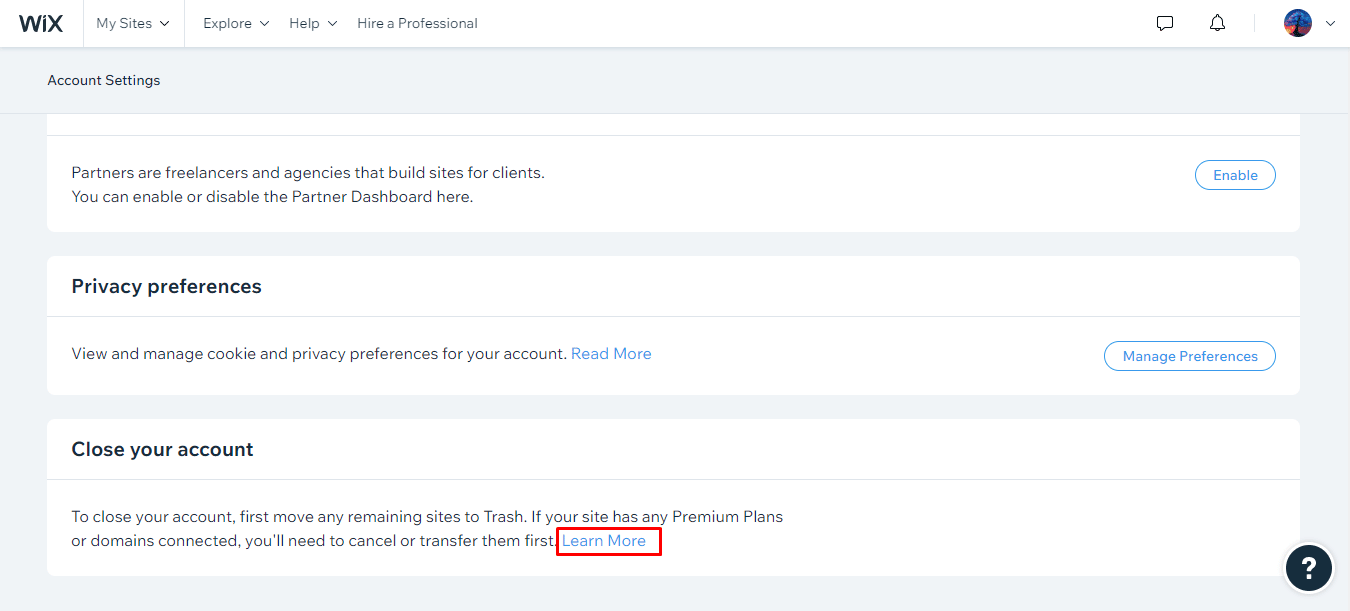
3. Haga clic en la opción Cerrar su cuenta.
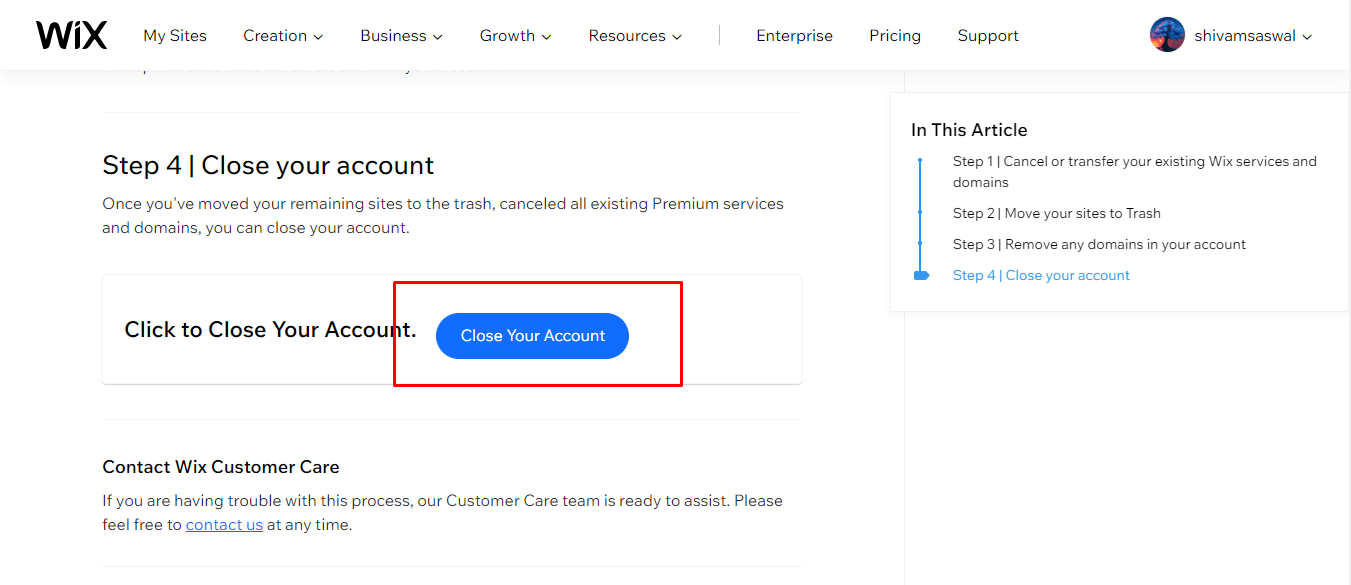
4. Ahora, seleccione el motivo para cerrar su cuenta e ingrese comentarios y contraseña.
5. Luego, haz clic en Cerrar cuenta para finalmente eliminar tu cuenta de Wix.
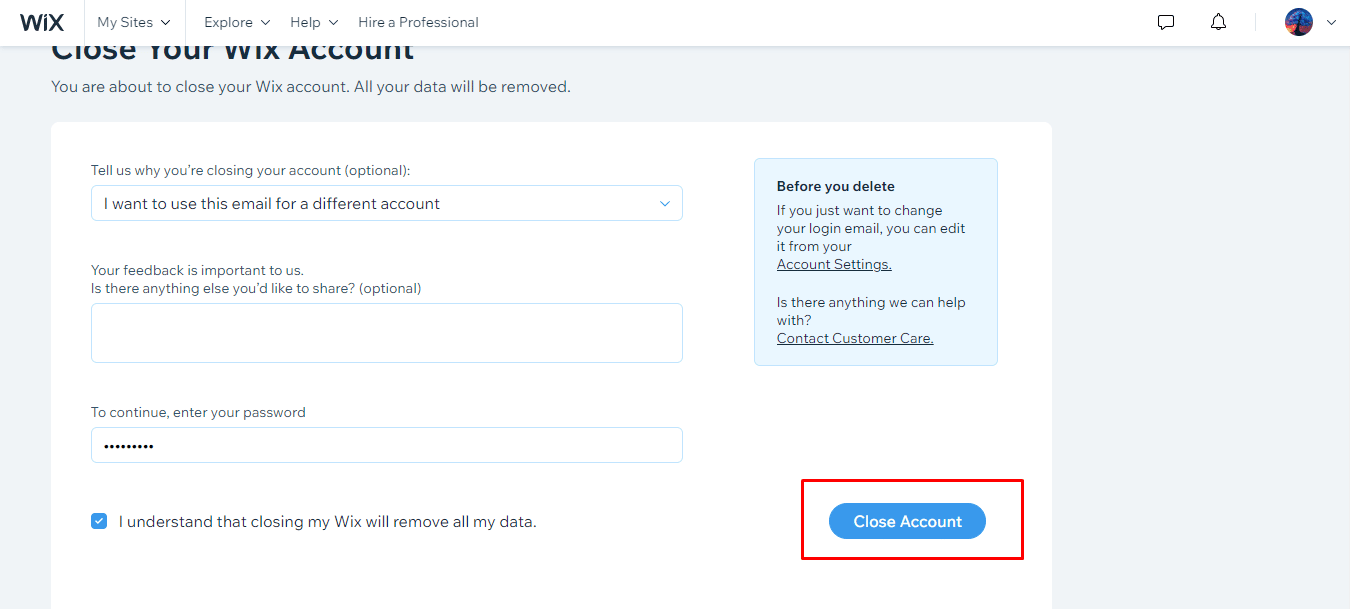
¿Cómo eliminas tu cuenta de propietario de Wix?
Después de aprender cómo eliminar una cuenta de Wix, veamos cómo puede eliminar su cuenta de propietario de Wix.
1. Accede a la sitio web oficial de Wix y haga clic en Iniciar sesión.
2. Luego, inicie sesión en su cuenta de Wix para acceder a su panel de control de Wix.

3. Haga clic en el icono de perfil > Configuración de la cuenta > Más información.
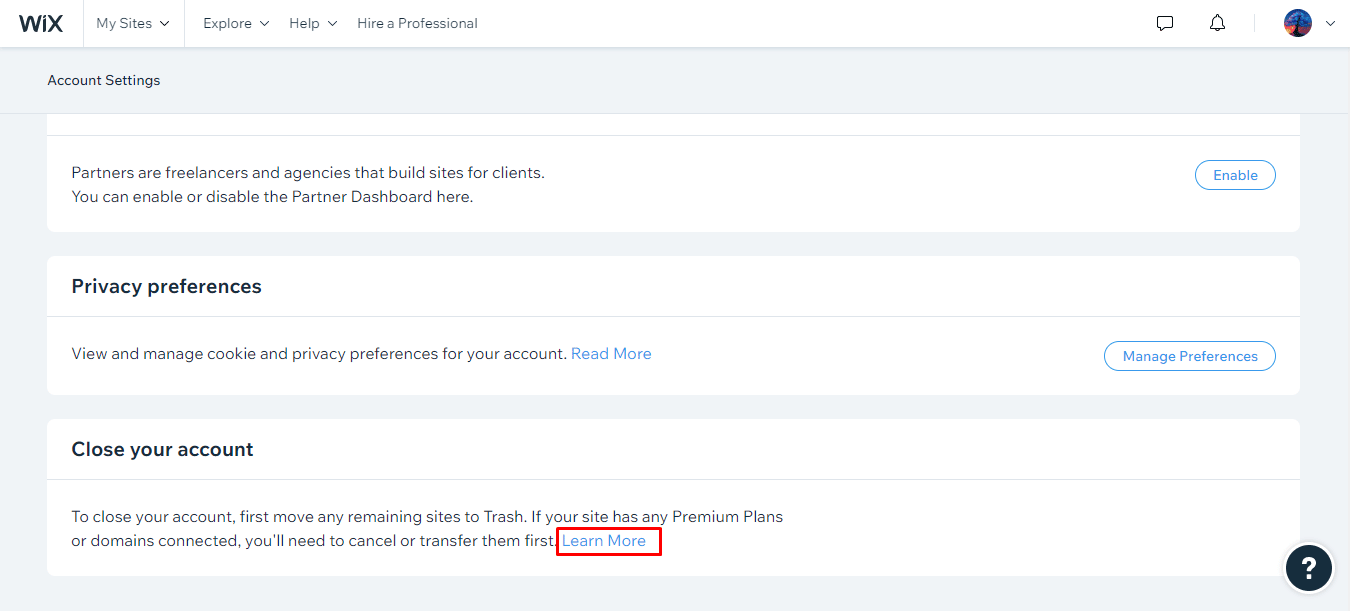
4. Lea todas las instrucciones dadas y haga clic en la opción Cerrar su cuenta.
5. Elija el motivo deseado para cerrar su cuenta de Wix.
6. Ingrese sus comentarios y la contraseña de la cuenta de Wix, y haga clic en Cerrar cuenta, como se muestra a continuación.

¿Cómo puedes cancelar tu dominio Wix?
Wix tiene una función de renovación automática mediante la cual, los dominios comprados en Wix están configurados para renovarse automáticamente para asegurarse de que su sitio web permanezca en línea. Si ya no usa ese sitio web, puede cancelarlo para evitar que se renueve automáticamente. Si compraste un dominio a través de Wix, tienes la opción de transferirlo a otra cuenta de Wix o fuera de Wix. Pero debe cancelar o transferir sus dominios antes de eliminar su cuenta de Wix. Si desea que el dominio de Wix no forme parte de su cuenta de Wix, siga los pasos que se mencionan a continuación.
1. Accede a la sitio web oficial de Wix en su navegador.
2. Inicie sesión en su cuenta y haga clic en el icono de perfil en la esquina superior derecha.
3. Luego, haga clic en la opción Dominios.
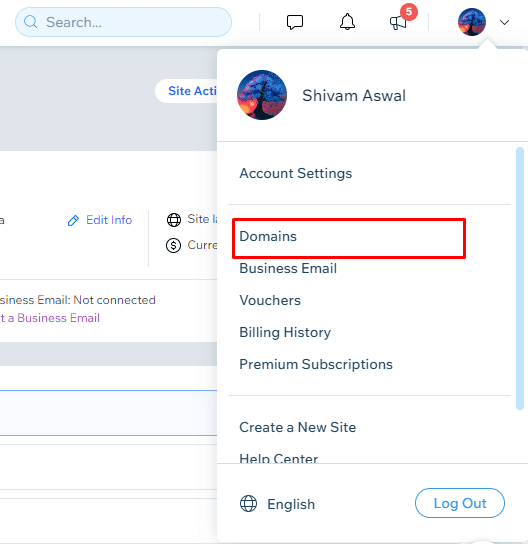
4. Haz clic en el icono de tres puntos > Eliminar de Wix junto al dominio en el menú desplegable.

5. Luego, haga clic en Eliminar de la alerta emergente.
¿Cómo puedes eliminar tu tarjeta de crédito de Wix?
Para que los pagos en línea sean cómodos, Wix te permite agregar, elimine o cambie entre varios métodos de pago como Razorpay, Paypal, Upay India e incluso pagos manuales a su cuenta de Wix. Pero si ha agregado varios métodos de pago y ya no usa algunos de ellos, puede eliminar ese método de pago de su cuenta de Wix. Su tarjeta de crédito o cualquier otro método de pago podría eliminarse fácilmente con la ayuda de los próximos pasos.
1. Inicie sesión en su cuenta Wix y haga clic en Configuración en el panel izquierdo.
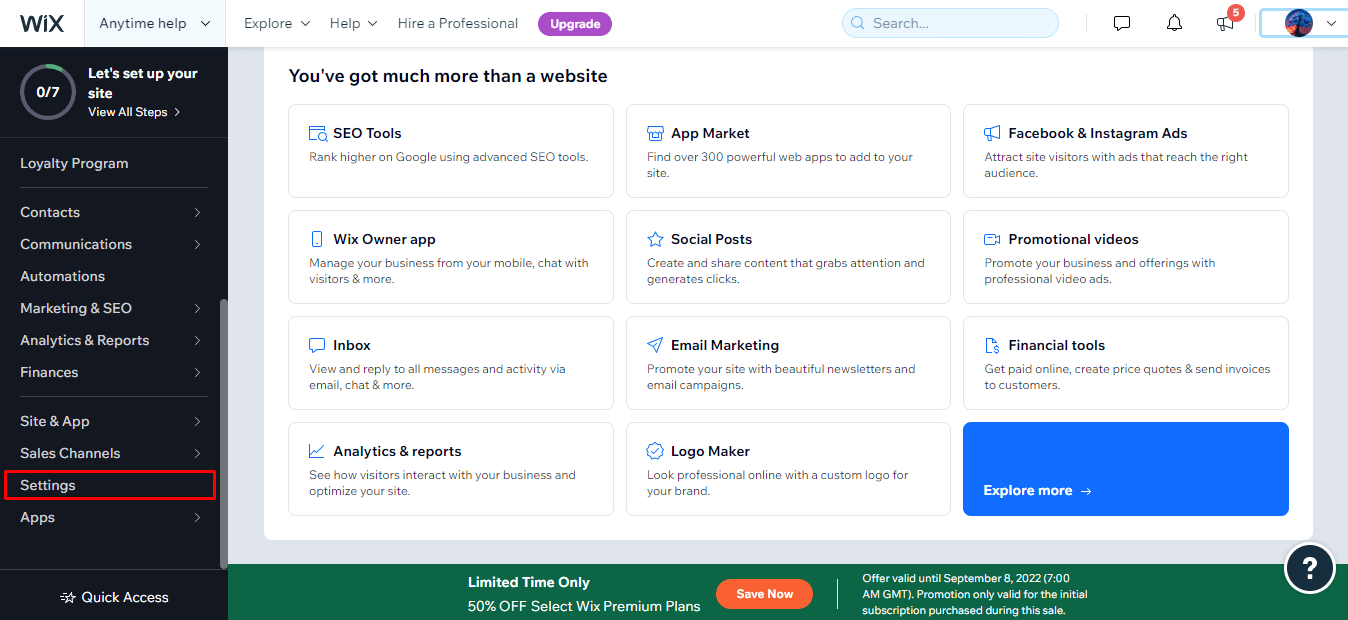
2. Haga clic en Aceptar pagos.
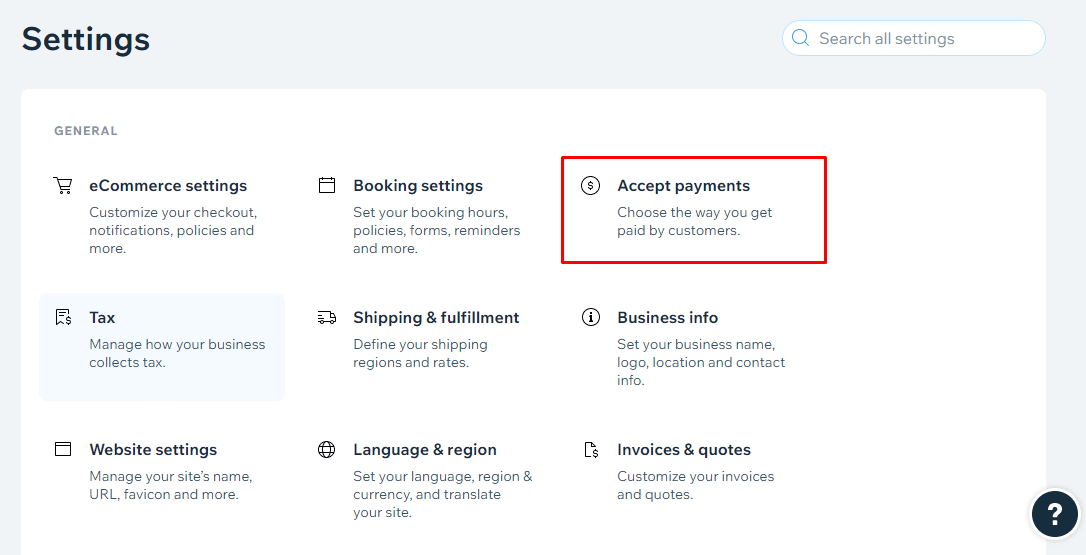
3. En la lista de métodos de pago, haga clic en Administrar junto al método de pago deseado que desea eliminar.
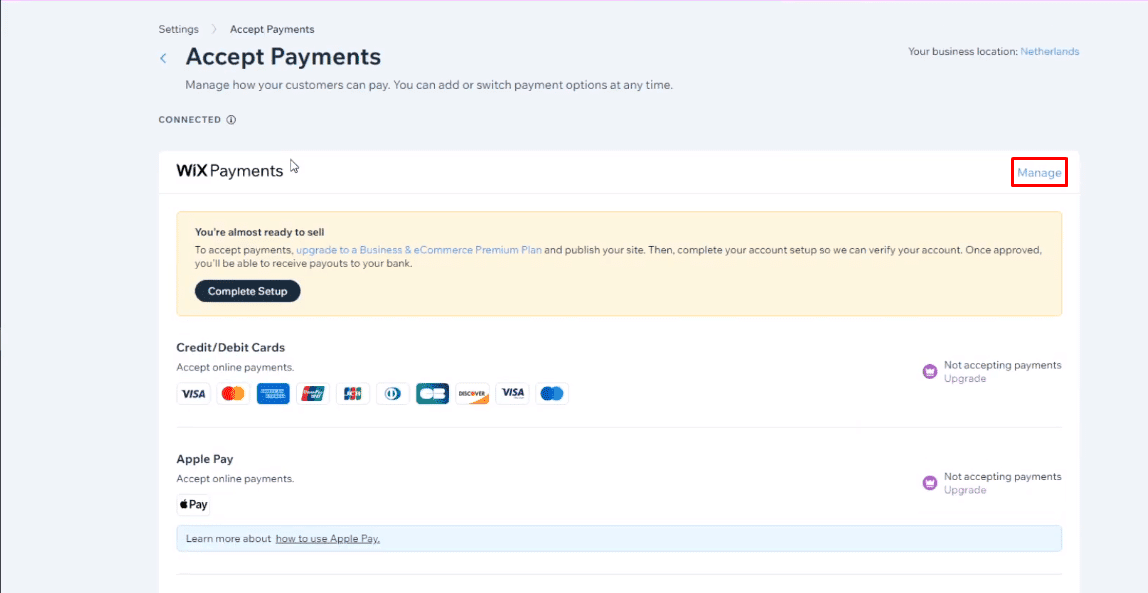
4. Haz clic en Desconectar Wix Payments.
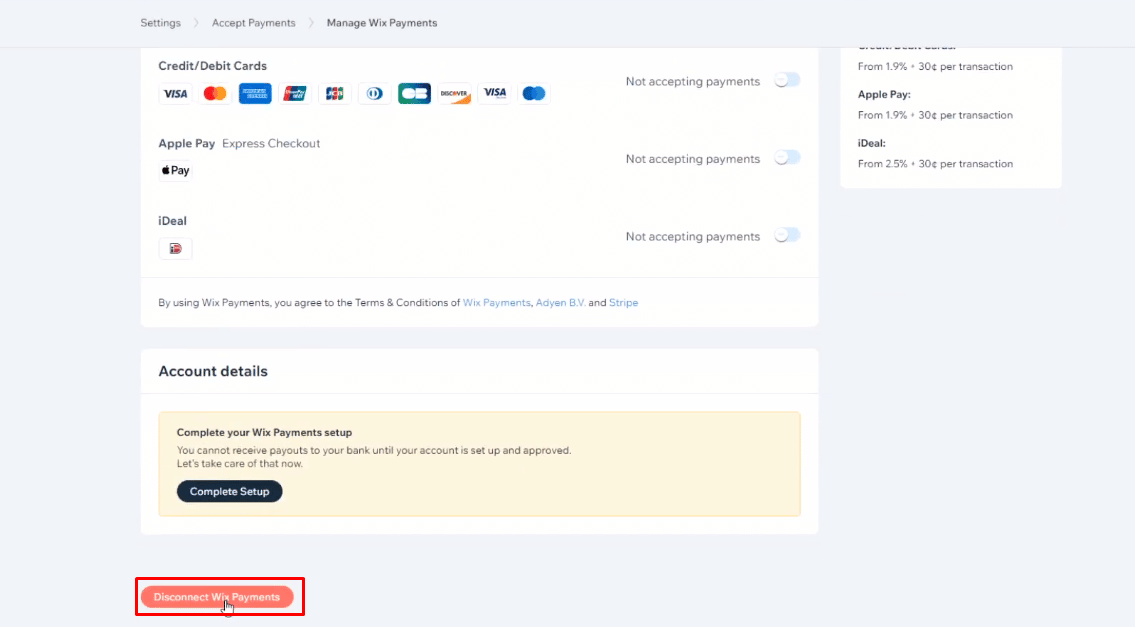
5. Luego, haga clic en Desconectar en la ventana emergente de confirmación.
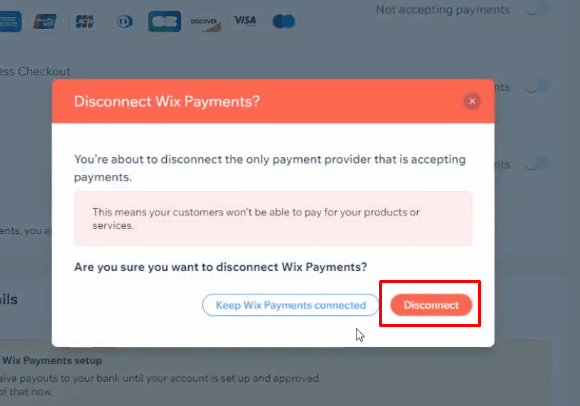
¿Puedes hacer que tu sitio web de Wix sea privado?
Sí, puedes hacer que tu sitio web de Wix sea privado. Wix tiene una función que te permite hacer que las páginas web de tu sitio web estén protegidas con contraseña para que los usuarios seleccionados puedan acceder a estas páginas web con la contraseña. Estas páginas web son privadas y no se muestran en motores de búsqueda como Google y Yahoo. Esta función es excelente para crear páginas de administración.
***
Entonces, esperamos que hayas entendido cómo eliminar una cuenta de Wix con los pasos detallados para ayudarte. Puedes hacernos saber cualquier duda o sugerencia sobre cualquier otro tema sobre el que quieras que hagamos un artículo. Déjelos en la sección de comentarios a continuación para que lo sepamos.